Macでファイルを開かなくても、スペースキーを押すだけでファイル中身を素早く確認できる「Quick Look(クイックルック)」の使い方をご紹介します。
スポンサード リンク
目次
クイックルック とは?
通常、ファイルの中身を確認するときは、ダブルクリックでファイルを開いて確認します。
Quick Look(クイックルック)を使えば、ファイルを選択してキーボードのスペースキーを1回押すだけで、ファイルを開くことなく中身をぷ確認することができます。
クイックルックの使い方
ファイルの中身をプレビュー
まず、クイックルックで中身を確認したいファイルを選択します。
続けてスペースキーを1回押すと、大きな画面でプレビューできます。
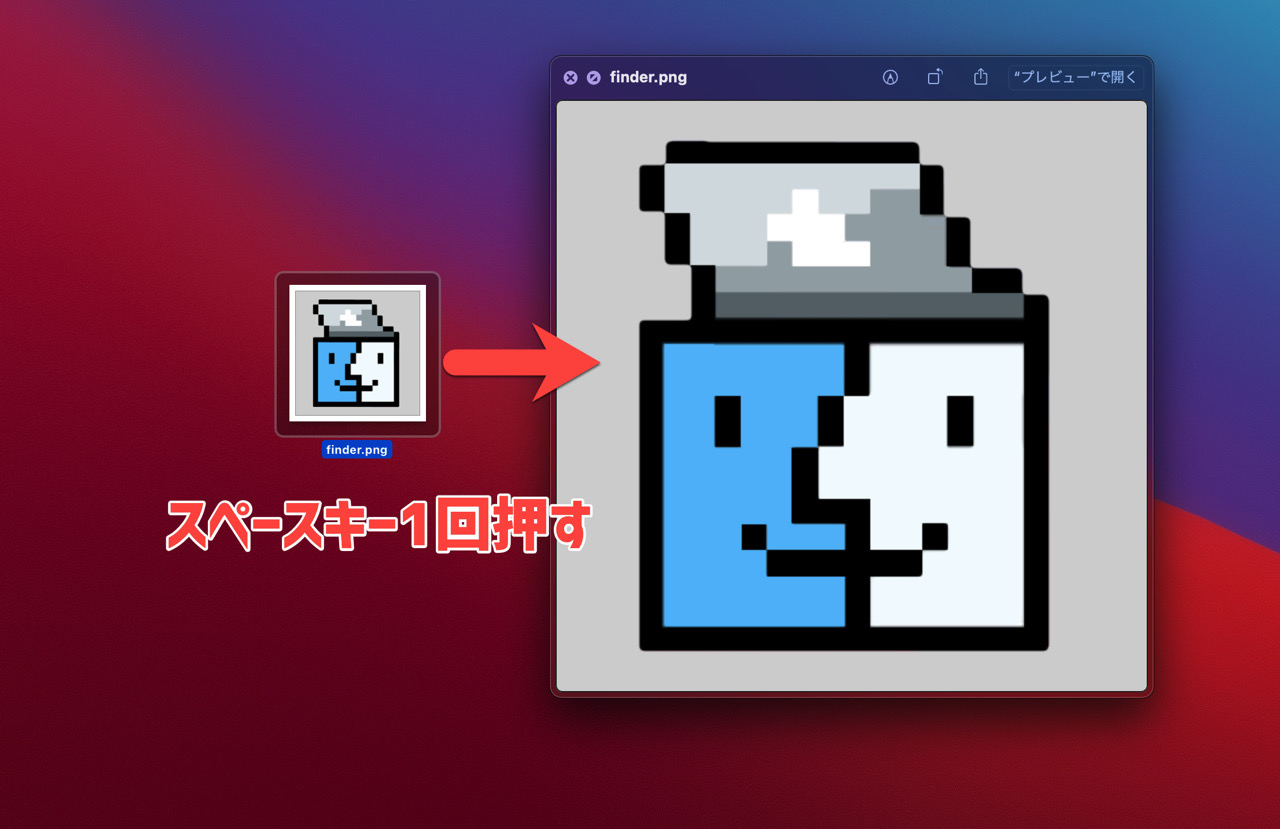
複数のファイルをプレビューする
複数ファイルの中身をまとめて確認したいときは、複数のファイルをカーソルで囲んで選択し、スペースキーを押すとプレビューできます。
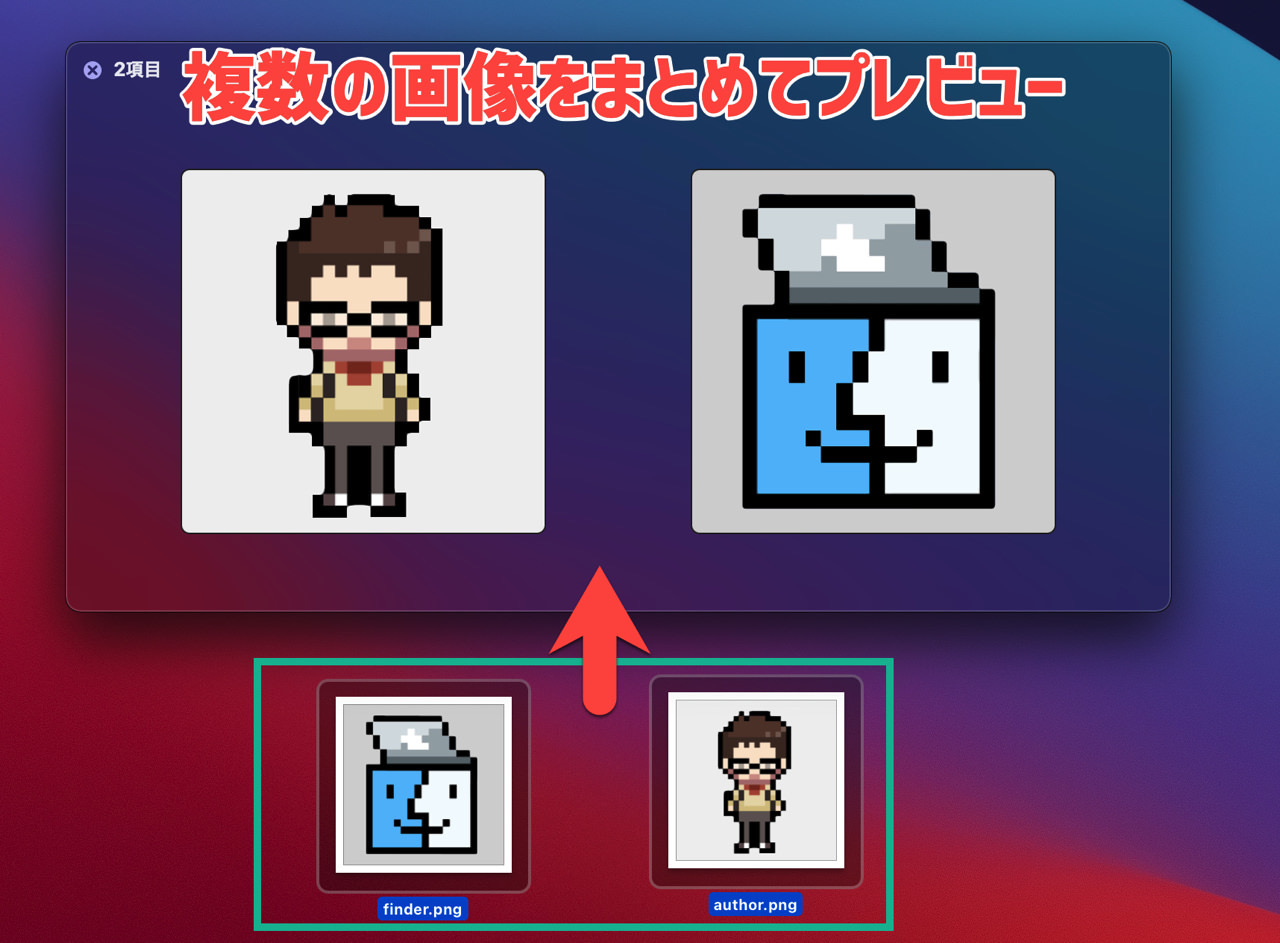
プレビュー中に画像を回転する
クイックルックで画像をプレビュー中に、最上段にある回転アイコンを押すと左に90度ずつ画像を回転することができます。
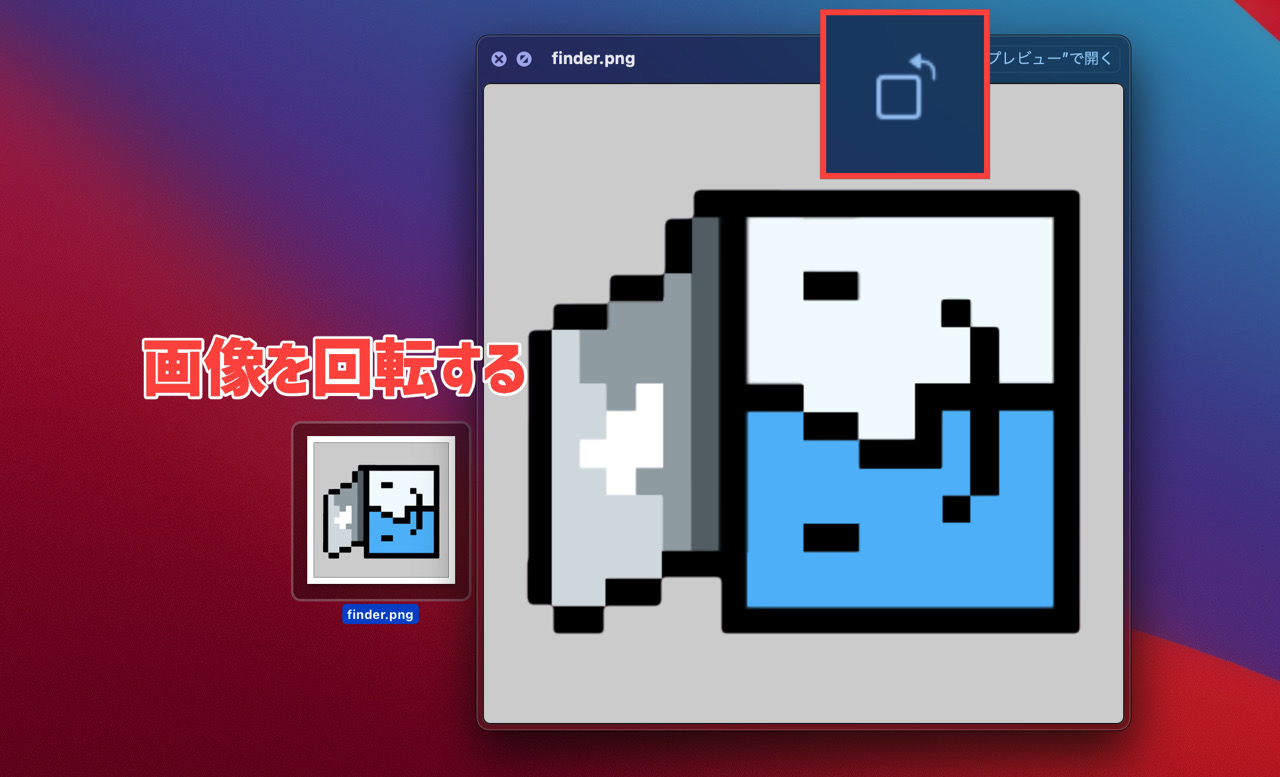
プレビュー中に注釈を追加する
また、クイックルックで画像を確認しているときに、最上段のマークアップアイコンを押すと文字や図形を挿入することができます。
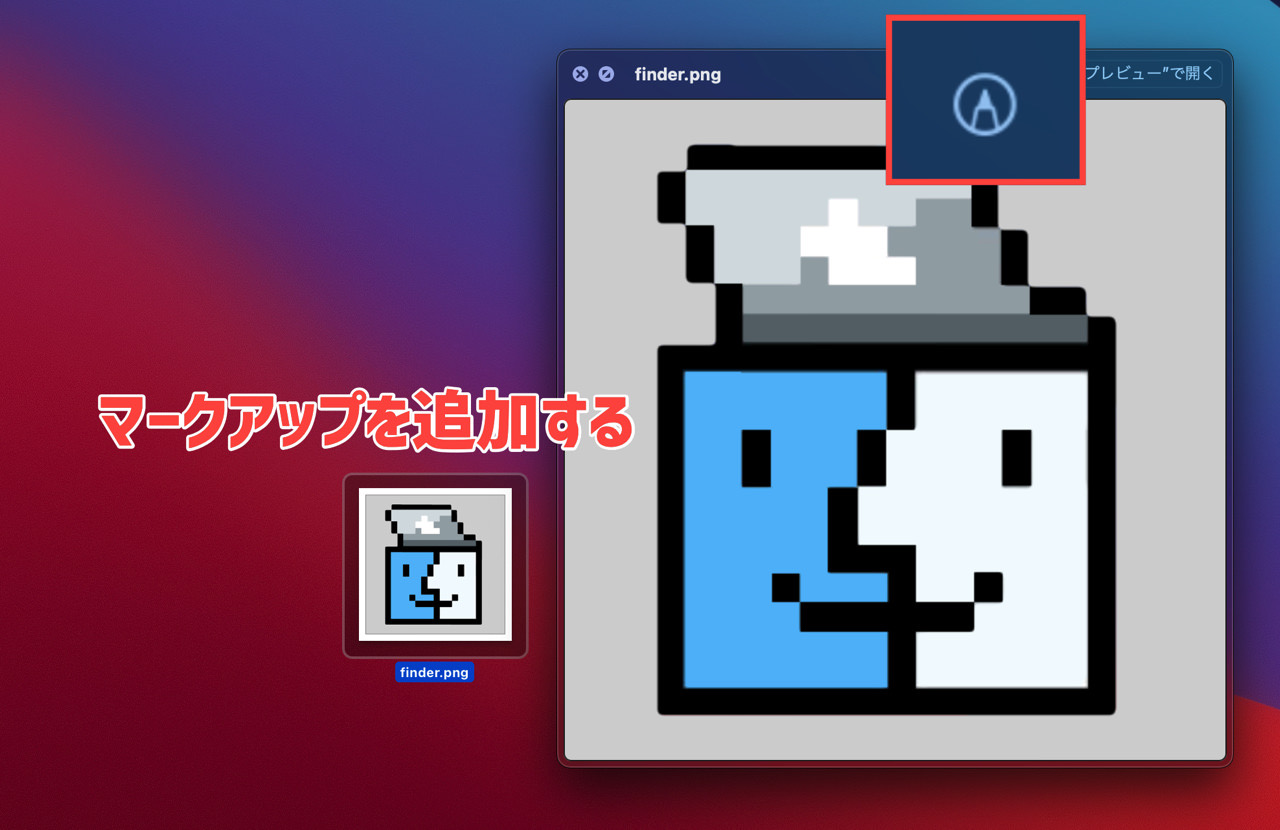
手書き、図形、テキスト、サインなどを追加することが可能です。また画像の回転や切り取りなどの簡単な画像編集もできます。
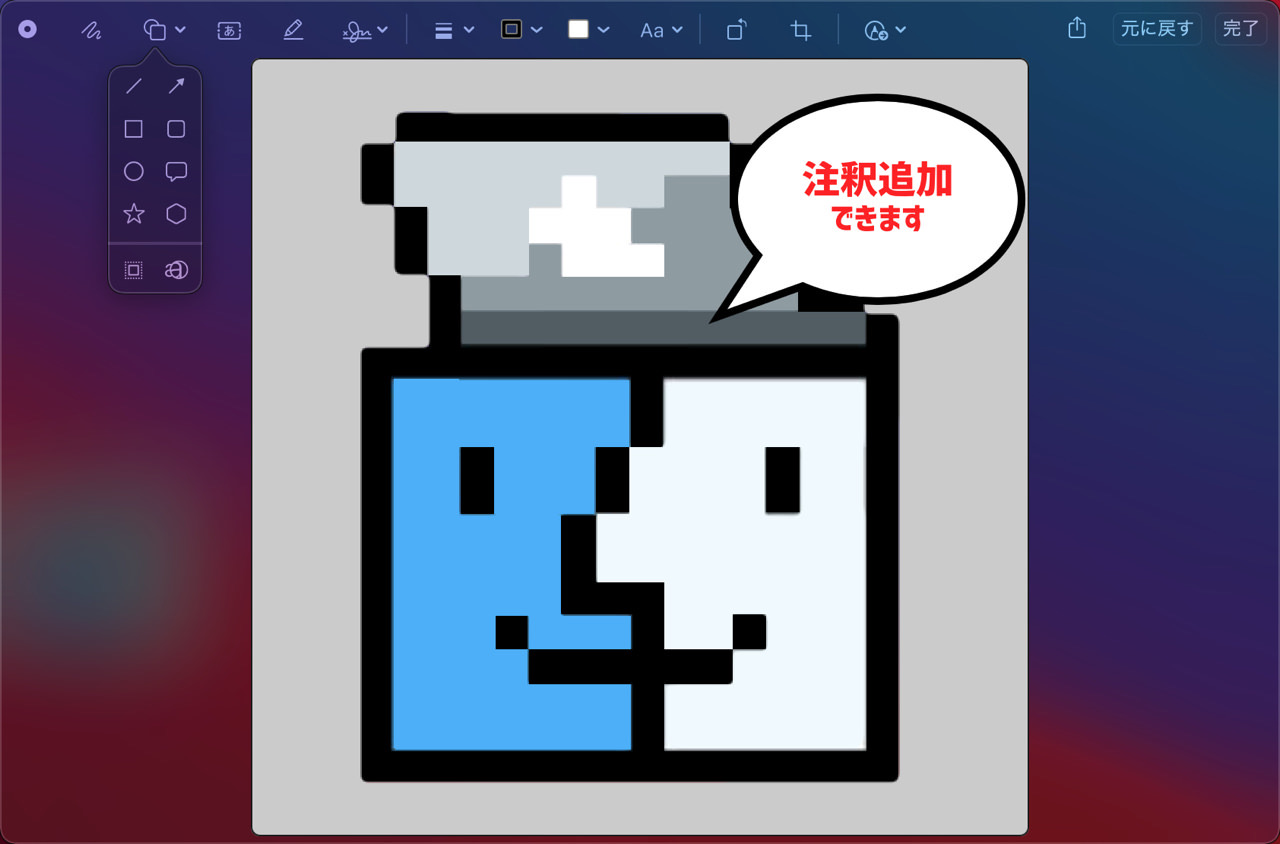
クイックルックでファイル操作が快適に







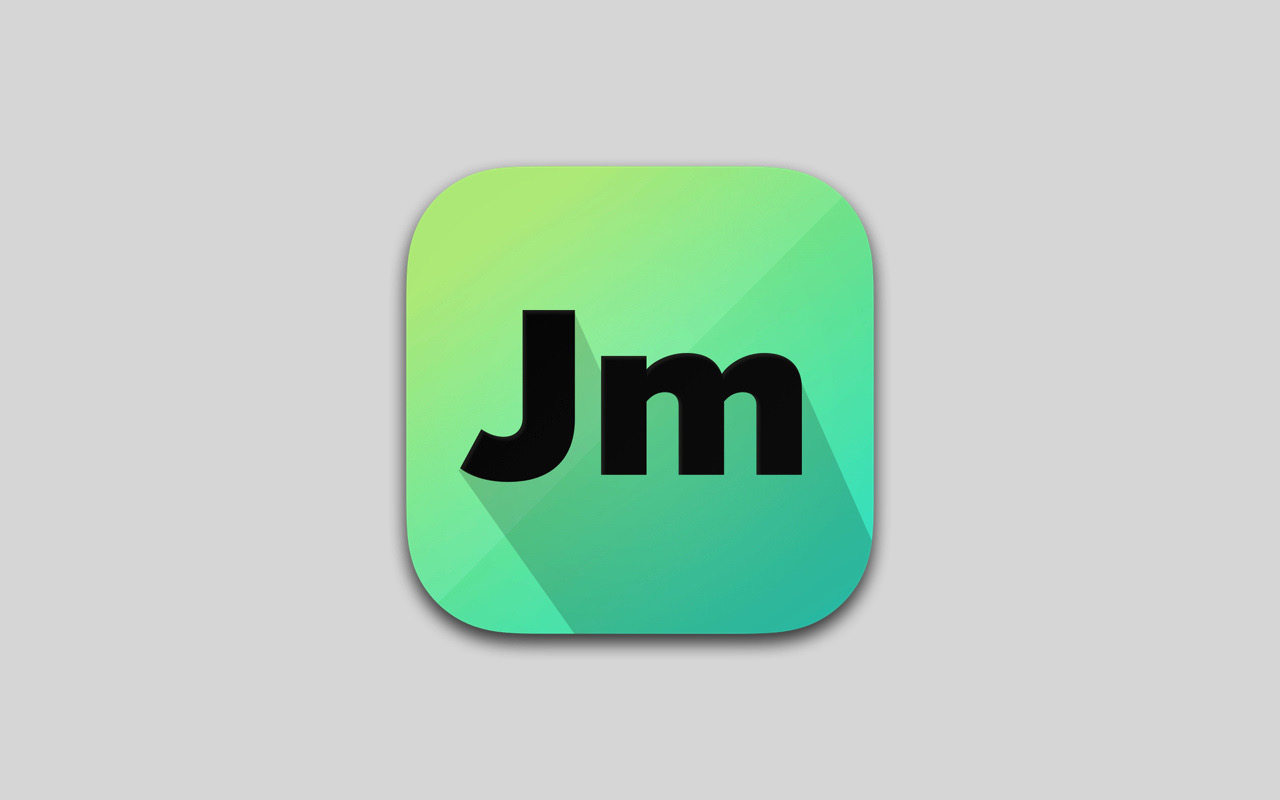




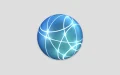
クイックルックを使えば、わざわざファイルをクリックして開かなくても、ファイルの中身をプレビュー確認できるので、作業時間の短縮につながります。
複数画像の比較や、簡単な画像編集もできますので是非ご活用ください。